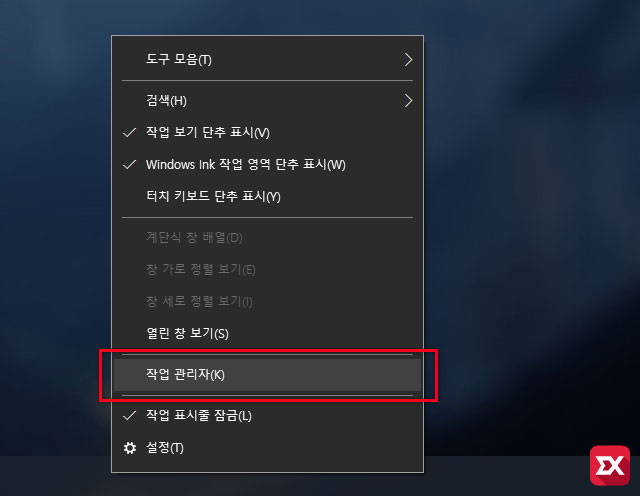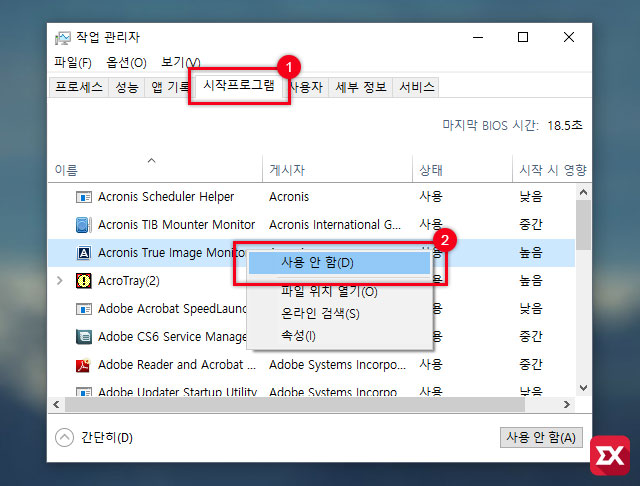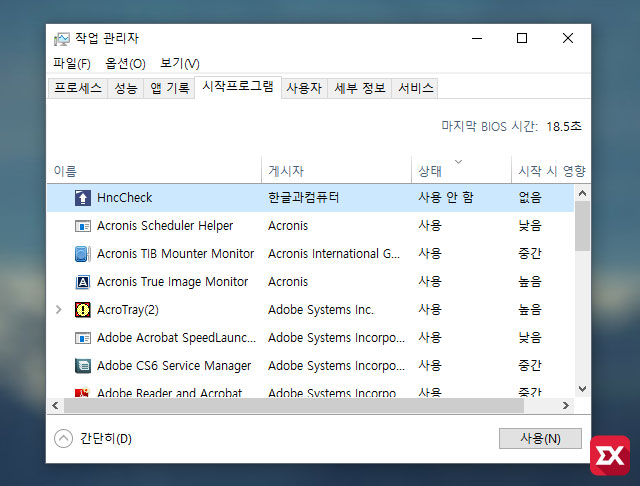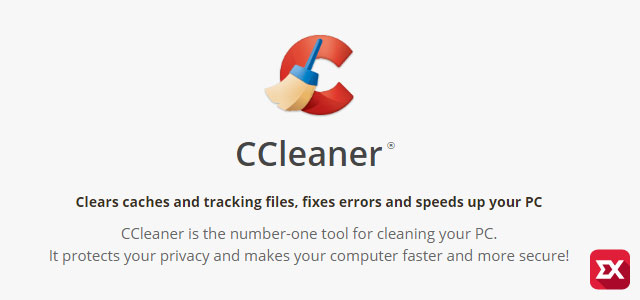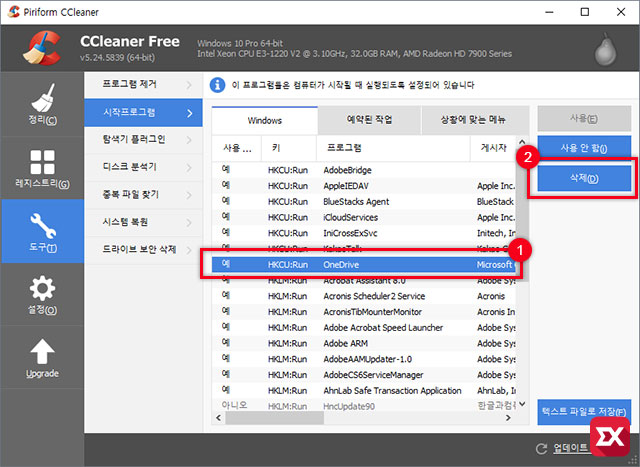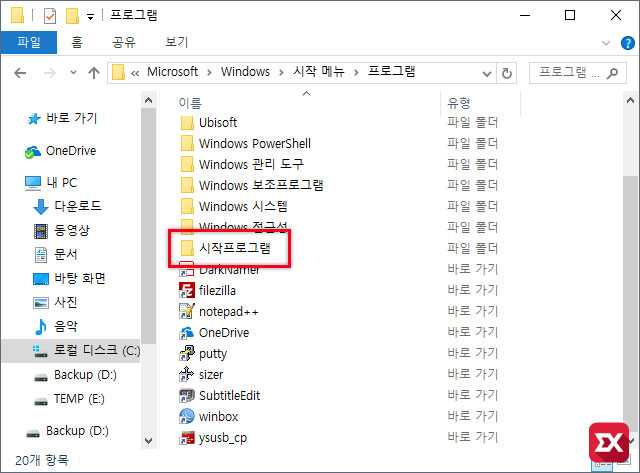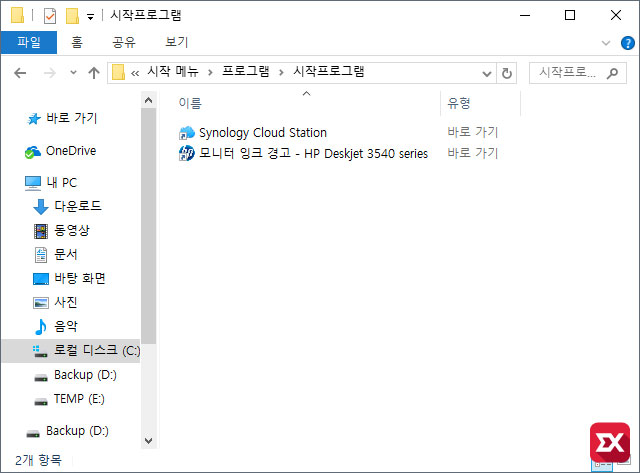윈도우10을 부팅하면 등록된 시작프로그램이 자동으로 실행되는데, 사용자 모르게 시작프로그램이 추가되는 경우가 있으며 PC를 부팅할때 속도가 느려지는 원인이 되기도 합니다.
이때 불필요한 시작프로그램을 사용 안 함으로 설정해서 자동 실행이 안되게 하거나, 반대로 사용자가 특정 프로그램을 자동 시작 설정하고 싶은 경우 다음과 같은 방법으로 시작프로그램을 관리할 수 있습니다.
목차
시작프로그램 비활성화 하기
우선 시작프로그램에 등록된 프로그램의 동작을 관리하려면 작업표시줄을 마우스 오른쪽 버튼으로 클릭한 다음 작업관리자를 클릭합니다.
작업 관리자 상단의 ①’시작프로그램’ 탭을 클릭한 다음 등록되어 있는 프로그램 중 불필요한 프로그램을 마우스 오른쪽 버튼으로 클릭해서 나오는 메뉴의 ②’사용 안 함’을 클릭합니다.
설정한 프로그램의 상태가 사용 안 함으로 변경되어 부팅시 해당 프로그램이 실행되지 않게 되지만 만일 리스트에서 까지 지우고 싶다면 CCleaner를 이용해 삭제하는 방법이 제일 간단합니다.
시작 프로그램 관리 프로그램 사용하기
CCleaner는 윈도우 관리 유틸리티로 여러 기능이 있는데 그중 시작프로그램을 관리하고 편하게 삭제할 수 있는 기능을 갖추고 있습니다.
CCleaner를 실행한 다음 왼쪽 메뉴의 도구 > 시작 프로그램으로 이동하면 윈도우10에 등록되어 있는 시작프로그램 리스트가 나오고 사용 여부를 확인할 수 있습니다.
앞서 작업표시줄에서 시작프로그램을 관리하듯이 사용 여부를 설정할 수 있고 해당 시작프로그램을 삭제할 수도 있습니다.
시작프로그램 추가하기
시작프로그램 추가 설정을 하기 위해 시작 버튼을 눌러 시작프로그램 폴더를 찾아보면 없는 것을 확인할텐데요.
윈도우7 같은 경우 시작 메뉴의 프로그램 항목에 폴더가 배치되어 있어 단축 아이콘을 드래그해 넣으면 쉽게 시작프로그램을 추가할 수 있는데 반해 윈도우10 같은 경우 폴더를 직접 찾아야 합니다.
%AppData%\Microsoft\Windows\Start Menu\Programs
위 경로를 탐색기에 붙여 넣은 다음 이동하는 폴더에서 시작프로그램 폴더를 더블 클릭합니다.
여기에 단축아이콘을 복사 하거나 프로그램을 마우스 오른쪽 버튼으로 드래그 한 다음 ‘여기에 바로 가기 만들기’ 를 선택해서 시작프로그램에 등록하면 부팅시 자동으로 실행되게 됩니다.